本文摘自网络,侵删!
我们在操作win7系统电脑的时候,常常会遇到win7系统看不到局域网电脑的困惑吧,一些朋友看过网上零散的win7系统看不到局域网电脑的处理方法,并没有完完全全明白win7系统看不到局域网电脑是如何解决的,今天小编准备了简单的解决办法,只需要按照鼠标点击开始图标,选择控制面板,在界面中,点击网络和internet,在子界面中,选择查看网络计算机和设备,如图所示:
的顺序即可轻松解决,具体的win7系统看不到局域网电脑教程就在下文,一起来看看吧!



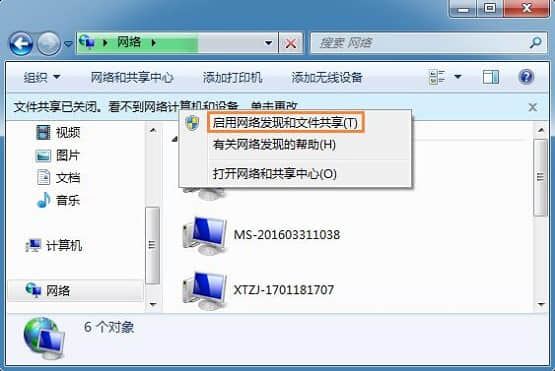
1、鼠标点击开始图标,选择控制面板,如图所示:

2、在界面中,点击网络和internet,在子界面中,选择查看网络计算机和设备,如图所示:

3、随后在窗口中,我们可以看到文件共享已关闭,如图所示:

4、点击这个选择启用网络发现和文件共享即可,如图所示:
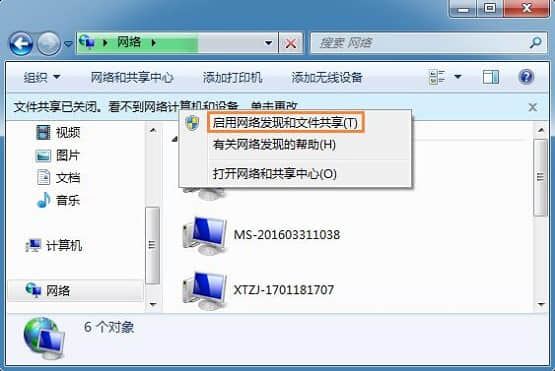
最后刷新即可看到其他的计算机了。
相关阅读 >>
win7系统打印文件弹出 “正在删除”或是“正在打印” 提示的解决方法
更多相关阅读请进入《win7》频道 >>




